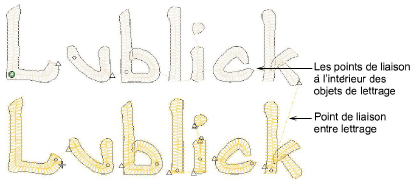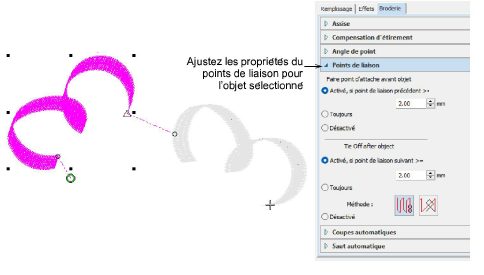Points de liaison automatiques
Hatch Embroidery génère des points de liaison à la fois dans et entre les objets, en fonction des objets de broderie. Vous pouvez utiliser l’outil Toujours faire point d’arrêt et couper de la barre d’outils Contexte pour forcer l’utilisation de découpes lorsque vous ne souhaitez pas que des points de broderie de connexion apparaissent. Par exemple, les objets de lettrage contiennent souvent des points de broderie de raccord entre les lettres. Dans l’exemple ci-dessous, le premier objet utilise les paramètres par défaut et comprend des points de broderie de raccord entre les lettres ‘b_l_i_c_k’. Le deuxième objet comprend des garnitures entre chaque lettre, comme indiqué par les petits triangles. L’outil Toujours faire point d’arrêt et couper apparaîtra sur la barre d’outils Contexte chaque fois que vous choisirez un ou plusieurs objets de broderie. Pour plus amples informations, voir Afficher détails de dessin.
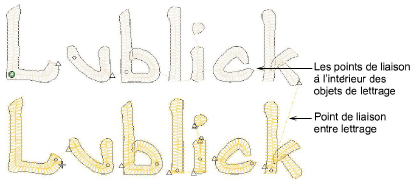
Vous pouvez changer les paramètres de point de liaison pour tout un dessin ou pour des objets sélectionnés. Parfois, par exemple, vous voudrez insérer un saut pour servir de point de liaison entre des objets de broderie. Hatch Embroidery insère des fonctions de point d’arrêt et de coupe qui commandent à la machine de couper le fil connecteur. La façon la plus facile de le faire est de sélectionner le premier objet et de cliquer sur Toujours faire point d’arrêt et couper dans la barre d’outils Contexte.
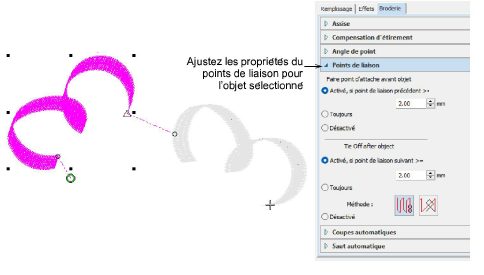
A d’autres moments, vous voudrez peut-être que le logiciel désactive Coupes et Points d’arrêts pour des objets sélectionnés ou pour des dessins entières. Par exemple, si le passage de connexion est caché en dessous d’un autre objet, il est plus rationnel d’utiliser un passage de connexion qu’une coupe et un point d’arrêt. Vous pouvez le faire via l’onglet Propriétés d’objet > Broderie. Les paramètres suivants s’appliquent de manière sélective aux points d’attaches, points d’arrêts et/ou coupes. Ils fonctionnent aussi bien pour les objets sélectionnés que pour la numérisation de nouveaux objets.
|
Paramètre
|
Objectif
|
|
Activé, si point de liaison suivant >=
|
Lorsque cette option est sélectionnée, des coupes automatiques sont appliqués lorsque les points de liaison sont supérieurs ou égaux à la valeur spécifiée (valeur par défaut = 3 mm). Ce paramètre peut être activé pour les objets sélectionnés. L’icône « Toujours faire point d’arrêt et couper » de la barre d’outils Contexte est activée mais pas activée.
|
|
Toujours
|
Lorsque cette option est sélectionnée, des coupes automatiques sont toujours appliqués lors de la numérisation ou aux objets sélectionnés. Ce paramètre est activé chaque fois que l’icône « Toujours faire point d’arrêt et couper » est activée.
|
|
Désactivé
|
Cela a pour effet de désactiver les garnitures lors de la numérisation. Le paramètre peut être désactivé pour les objets sélectionnés. Lorsque cette option est sélectionnée, l’icône « Toujours faire point d’arrêt et couper » de la barre d’outils Contexte est grisée.
|